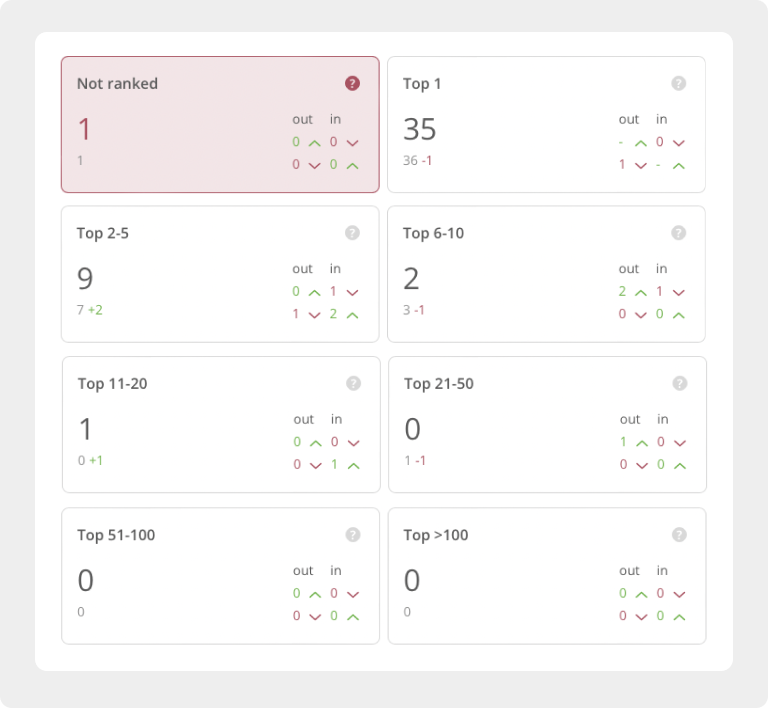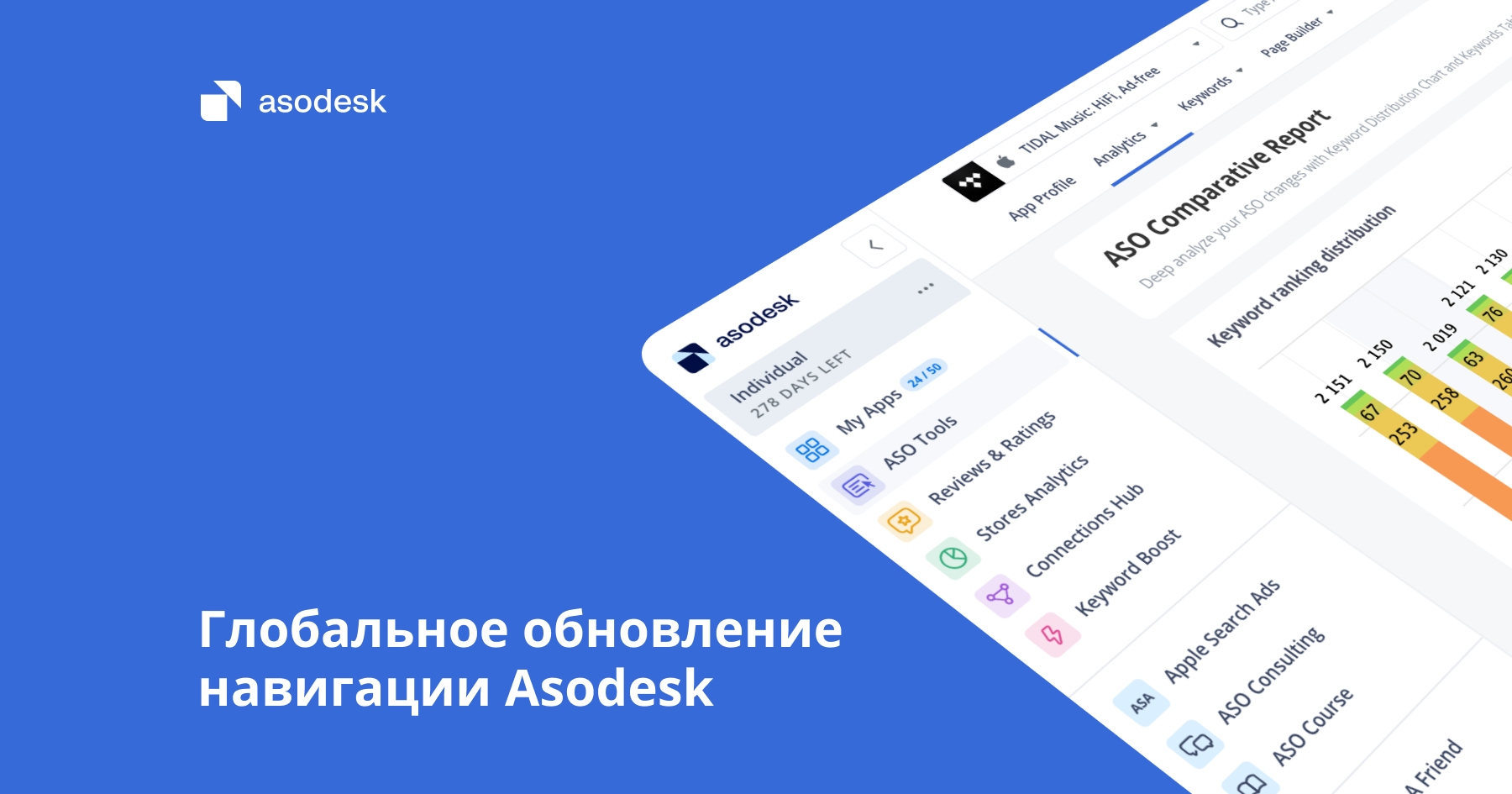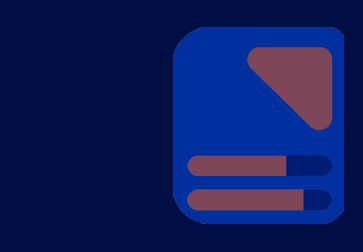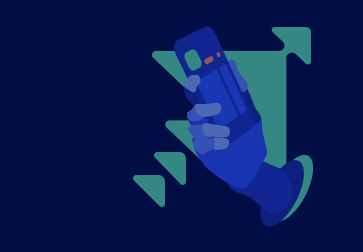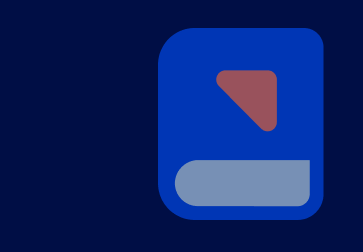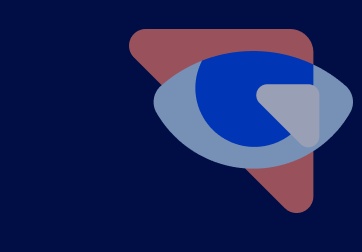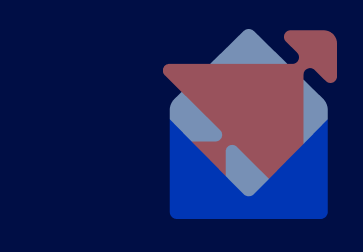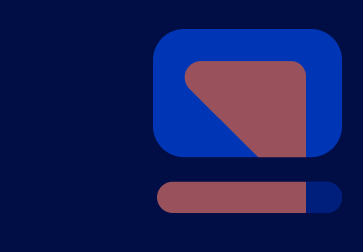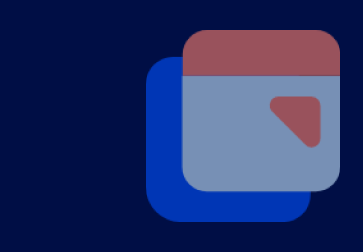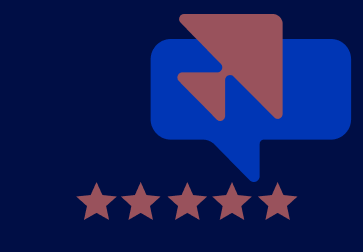Новый инструмент Keyword Dynamics поможет анализировать позиции приложения по ключевым словам
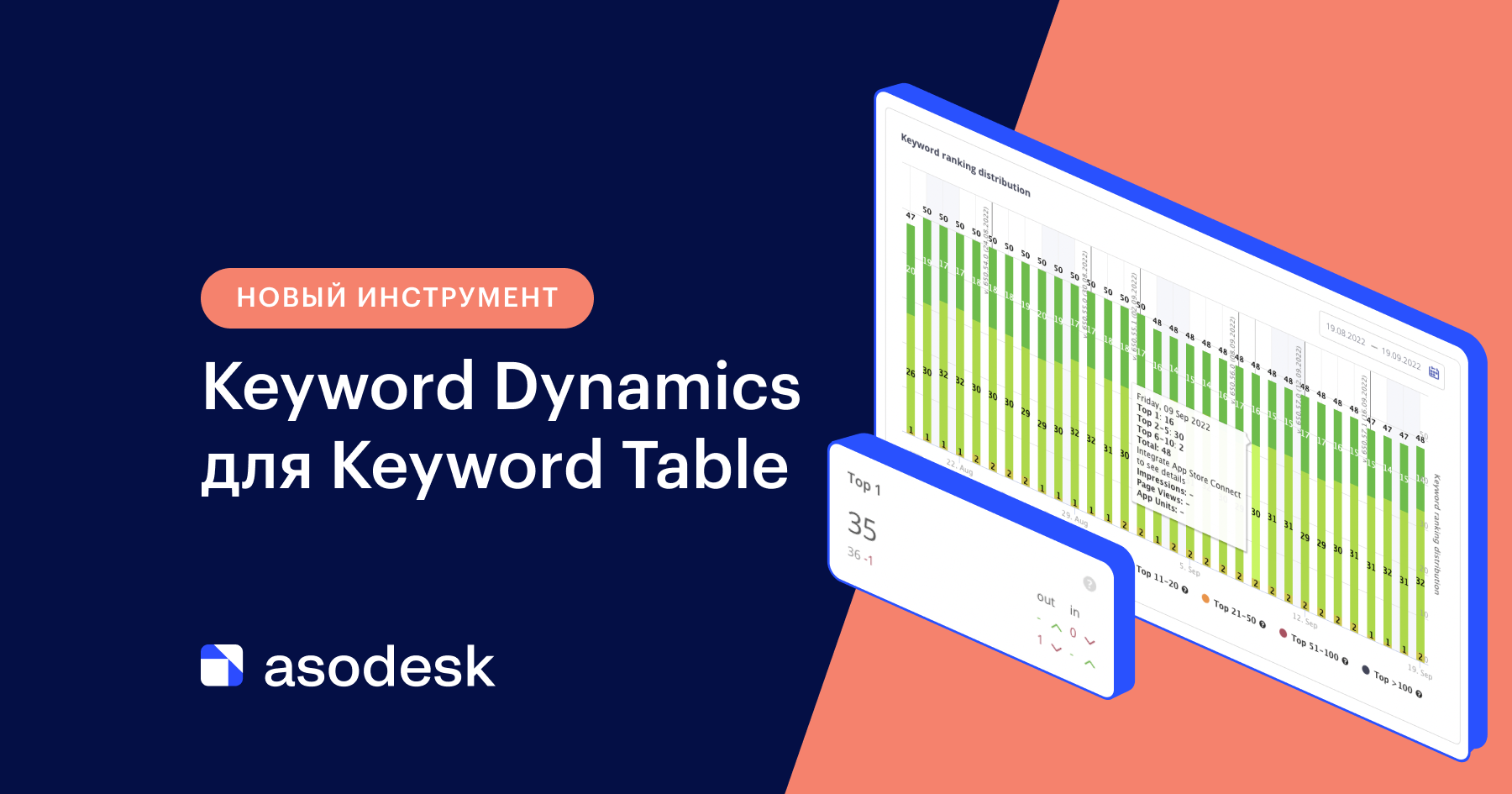
В Asodesk появился новый инструмент Keyword Dynamics, который позволяет проверить изменение позиций приложения по ключевым словам из Keyword Table. Рассказываем, как это работает.
Мы продолжаем совершенствовать работу с ключевыми словами в Asodesk. Ранее мы добавили кастомные отчёты и уведомления, улучшили дизайн и добавили мобильную версию Keyword Table. А теперь представляем вам Keyword Dynamics — наш новый инструмент для отслеживания позиций.
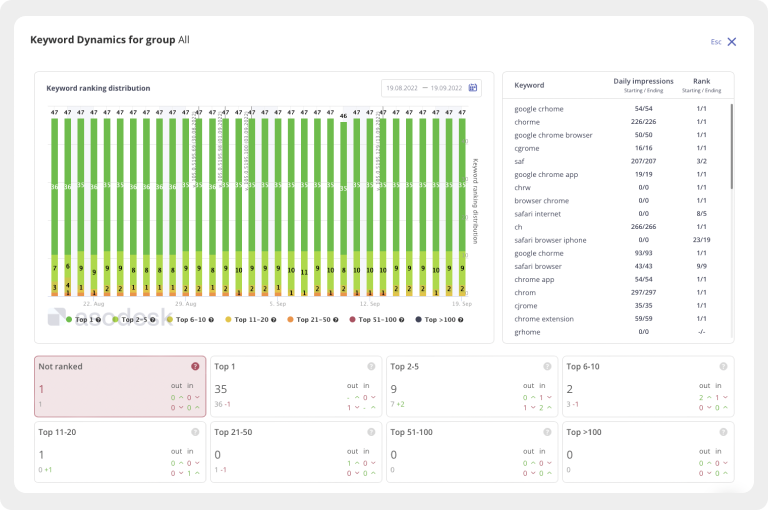
В Keyword Table теперь есть кнопка Dynamics, которая открывает полноэкранный попап с динамикой позиций по ключевым словам из таблицы.
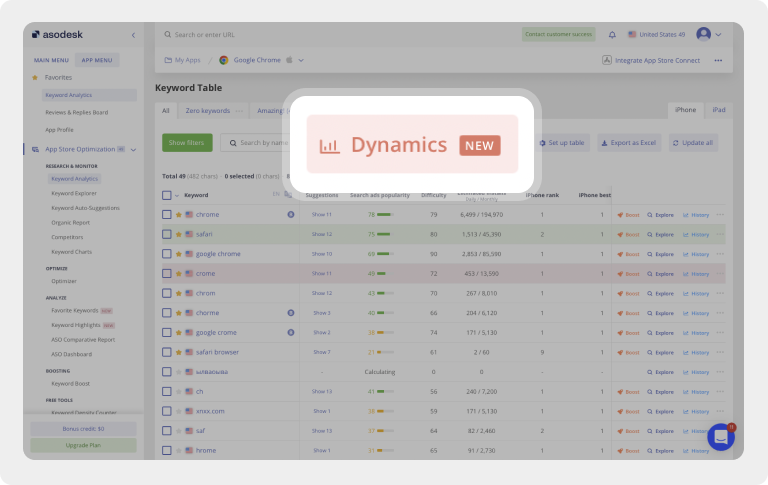

Теперь мы детальнее расскажем о четырёх возможностях инструмента.
Отслеживайте динамику позиций с помощью графика Keyword ranking distribution
Keyword ranking distribution похож на график в ASO Comparative Report, однако новый инструмент показывает распределение позиций только для тех ключевых слов, которые были добавлены в Keyword Table. Это позволяет отслеживать статистику для наиболее важных ключевых слов, которые есть в вашем семантическом ядре.
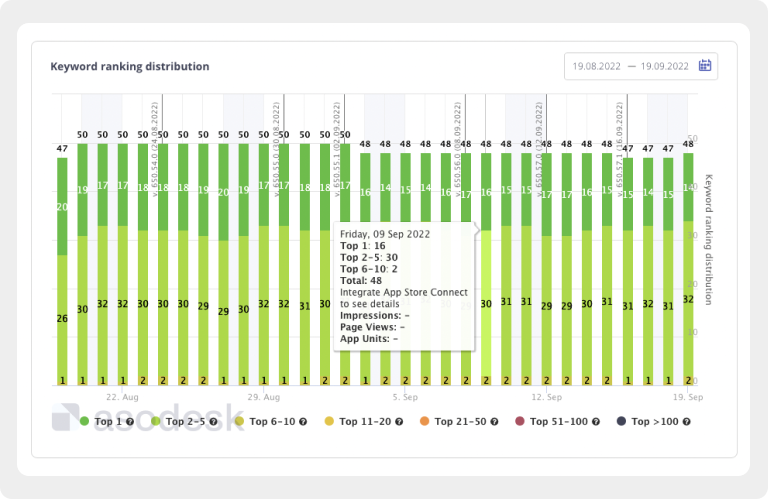
Проверяйте, как изменились позиции на нужную дату в таблице Keywords
Таблица помогает узнать, как изменилась популярность (Daily Impressions) и позиции (Rank) приложения по ключевым словам на первую и последнюю даты.
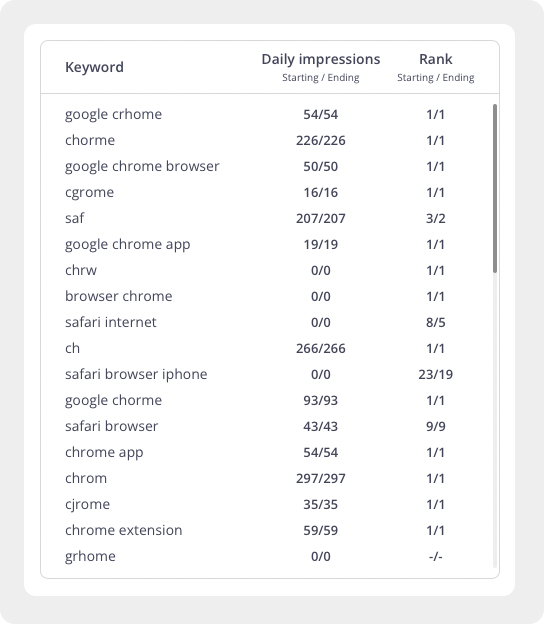
Узнайте, по скольким ключевым словам приложение находится в топе с помощью виджета Top
По аналогии с ASO Comparative Report виджеты отображают количество ключевых слов, по которым приложение отображается в разных топах.
Мы добавили 2 новых виджета:
- Not ranked — указывает количество ключевых слов, по которым приложение не ранжируется совсем.
- Top > 100 — указывает количество ключевых слов, по которым приложение ранжируется выше сотой позиции.
Проверьте динамику позиций для групп ключевых слов
Удобно, что информацию о динамике позиций можно посмотреть не только для всех ключевых слов из Keyword Table, но и для их отдельных групп.
Для этого нужно создать отдельные списки ключевых слов с помощью Tabs в Keyword Table.
Сделать это просто:
1. В верхней части таблицы нажмите на Add Tab и придумайте имя для группы.
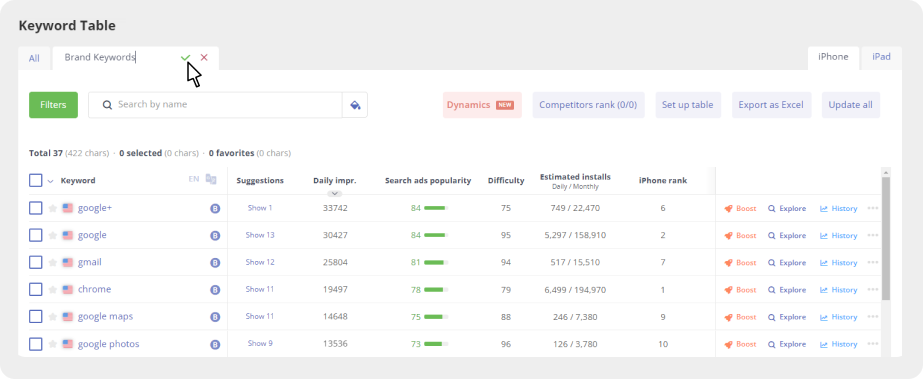
2. Затем в табе All выделите галочками те ключевые слова, которые хотите добавить в созданный таб. Кликните на 3 точки рядом с надписью Actions with selected и выберите Add selected to tab.
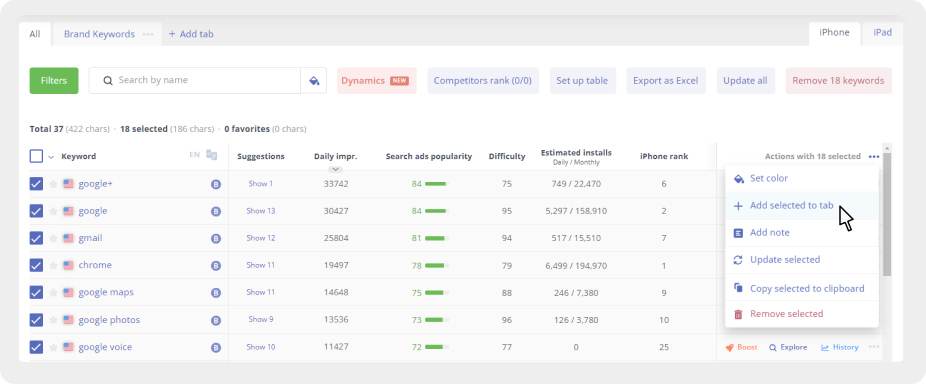
4. Выберите только что созданный таб.
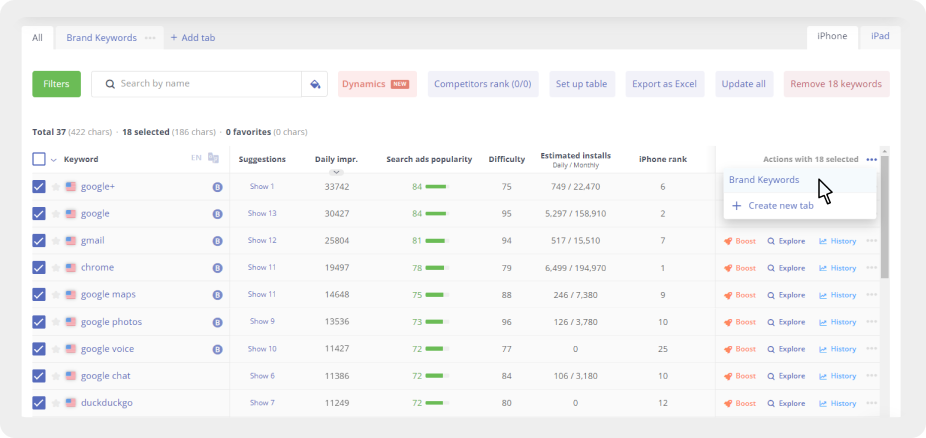
5. Готово. Таб с ключевыми словами создан и теперь вы можете просматривать Keyword Dynamics отдельно для этой группы.
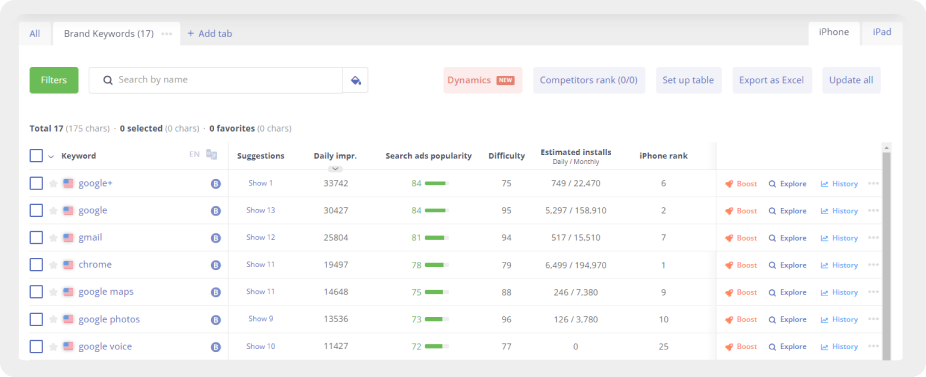
Инструмент доступен на тарифных планах Business и Enterprise. Мы стараемся сделать Asodesk максимально удобным и полезным для вашего бизнеса. Если у вас есть замечания или предложения по работе платформы, напишите о них на почту vladimir_f@asodesk.com.